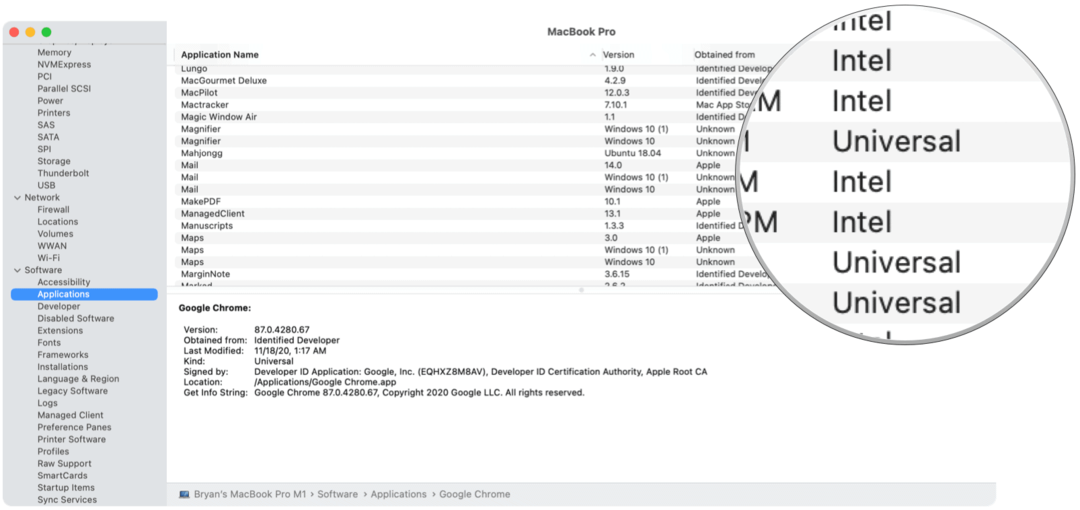Sidst opdateret den
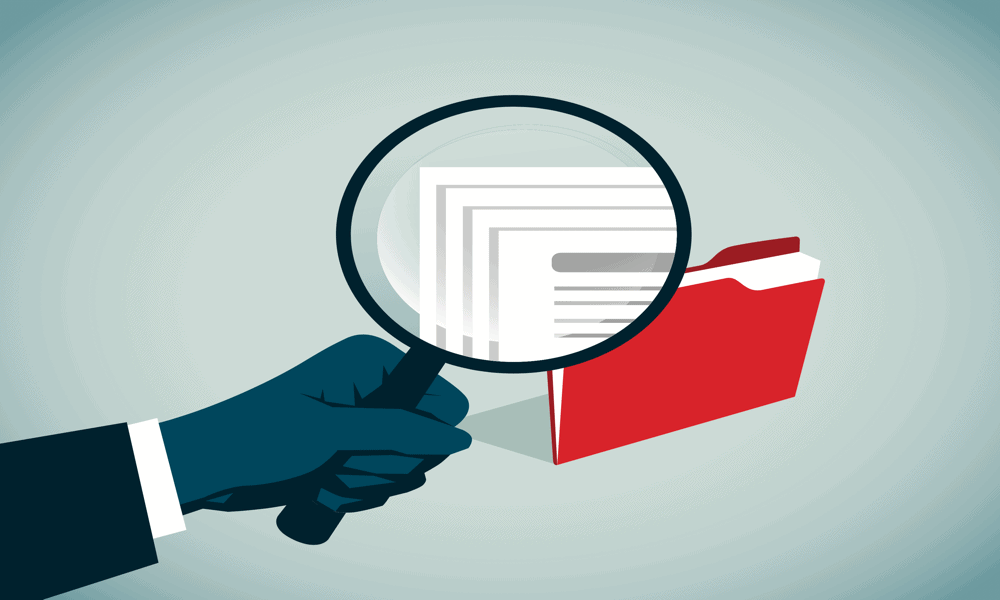
Mappen Seneste på din Mac kan være nyttig, men du vil måske rydde den ud fra tid til anden. Lær, hvordan du rydder mappen Seneste på Mac her.
Mappen Seneste på din Mac er en hurtig og nem måde at finde de filer, du senest har arbejdet på. Der er ingen grund til at spore den faktiske placering af filen; du kan åbne den direkte fra mappen Seneste.
Nogle gange vil du dog måske ikke have, at dine senest brugte filer skal være synlige i Finder. Hvis en anden bruger din computer, for eksempel, foretrækker du måske, at denne mappe er tom.
Hvis du ikke vil have, at folk skal se de filer, du har brugt senest, så her er, hvordan du rydder mappen Seneste på Mac
Sådan rydder du ikke din seneste mappe på Mac
Før vi tager et kig på, hvordan du rydder din Seneste-mappe, er det vigtigt at forklare de ting, du ikke bør gøre, da de kan føre dig til at slette filer, som du faktisk vil beholde.
Sagt enkelt: slet ikke filerne i din seneste mappe under nogen omstændigheder, medmindre du vil fjerne dem helt fra din Mac.
Det er fordi mappen Seneste på din Mac slet ikke er en typisk mappe - det er en søgemappe. Det er ikke et sted, hvor filer gemmes permanent, indtil de flyttes eller slettes. Det er faktisk en smart mappe, hvor filer fra andre steder på din computer er samlet til en virtuel placering.
I det væsentlige er mappen kun resultaterne af en søgning efter de filer, som du senest har fået adgang til.
Hvis du forsøger at rydde din Seneste-mappe ved blot at vælge alle filerne og smide dem i papirkurven, så vil du faktisk slet ikke rydde filerne fra din Seneste-mappe. I stedet vil du rydde dem fra hele din computer.
De vil blive slettet uanset hvor de faktisk er gemt. Hvis du tømmer dit skraldespand, kan du muligvis ikke gendanne dem.
Sådan rydder du din seneste mappe på Mac
Hvis du ikke bare kan slette filerne i mappen Seneste, hvordan slipper du så af med dem? Der er måder at gøre det på, men de er ikke de enkleste metoder.
Placer filer i en ekskluderet mappe
Da mappen Seneste søger i dine indekserede filer for at finde dem, der er blevet tilgået senest, er den eneste måde at rydde mappen på at fjerne filerne fra indekset. Disse indekserede filer er en del af Spotlight-søgning, så du skal oprette en mappe, der er udelukket fra Spotlight-søgning.
Eventuelle filer, som du slipper i denne mappe, vises ikke længere i indekset, og dukker derfor ikke op i mappen Seneste.
Sådan opretter du en ekskluderet mappe i Spotlight:
- Klik på Æble ikon og vælg Systemindstillinger.
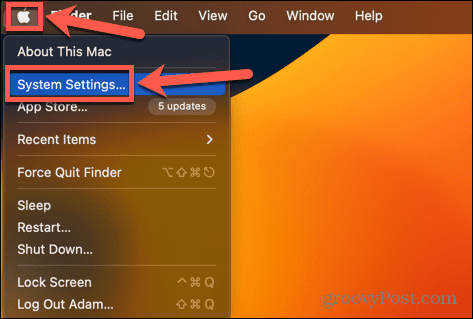
- Vælg i menuen til venstre Siri & Spotlight.
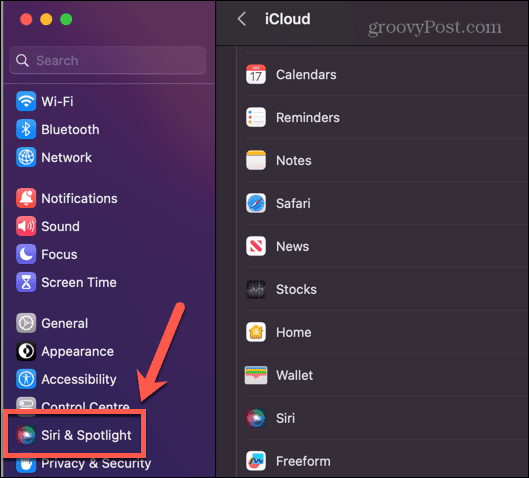
- Rul ned til bunden af skærmen og klik Spotlight Privatliv.
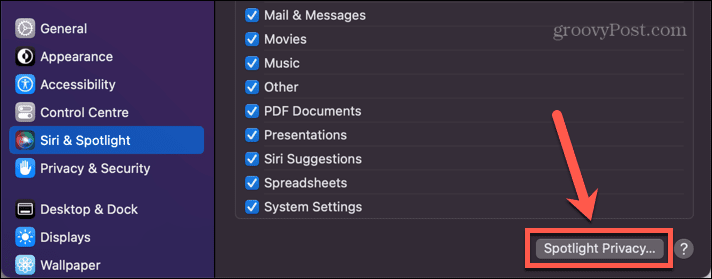
- Klik på Plus (+) ikon.
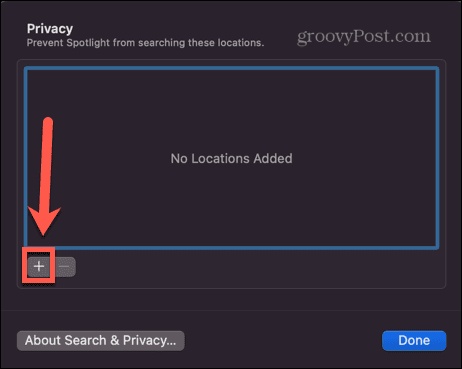
- Vælg den mappe, du vil ekskludere, og klik Vælge.
- Klik Færdig.
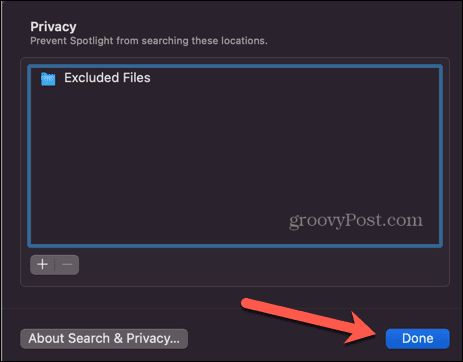
- Åben Finder og flyt alle filer, du vil fjerne fra mappen Seneste, til den mappe, du lige har udelukket fra Spotlight.
- Hvis du flytter alle filerne i mappen Seneste til din ekskluderede mappe, vil mappen Seneste være tom. Du kan åbne og lukke filerne i din ekskluderede mappe, så meget du vil, og de vises ikke i dine Seneste.
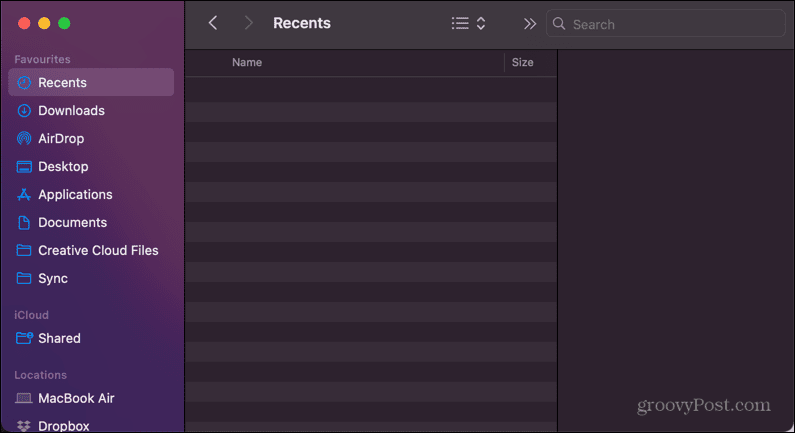
- Men så snart du interagerer med en fil, der ikke er i din ekskluderede mappe, begynder mappen Seneste at blive fyldt op igen.
Udelad hele din harddisk
Hvis konstant at skulle flytte filer til din ekskluderede mappe for at holde din Seneste-mappe tom bare virker som for meget arbejde, kan du vælge at indstille hele din harddisk som en ekskluderet mappe. Det betyder, at enhver fil, du åbner fra din harddisk, ikke vises i mappen Seneste.
Dette er dog en temmelig nuklear mulighed. Det betyder, at du heller ikke vil være i stand til at bruge Spotlight til at søge efter nogen fil på din harddisk, så du bør kun gøre det, hvis du kan leve med det.
Sådan udelukker du hele din harddisk fra Spotlight:
- Klik på Æble ikonet i menulinjen, og vælg Systemindstillinger.
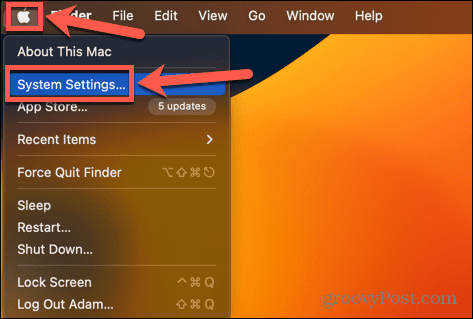
- Vælg Siri & Spotlight.
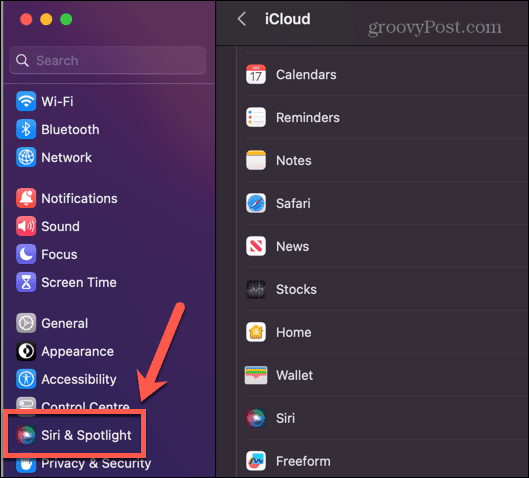
- Klik på nederst på skærmen Spotlight Privatliv.
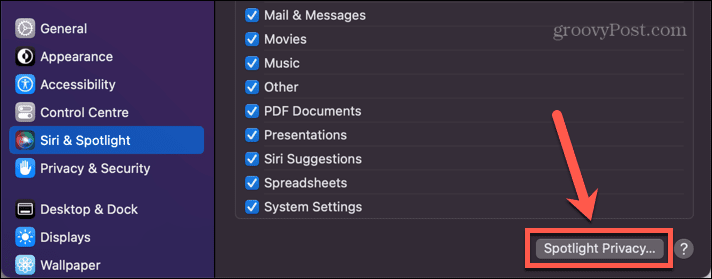
- Klik på Plus (+) ikon.
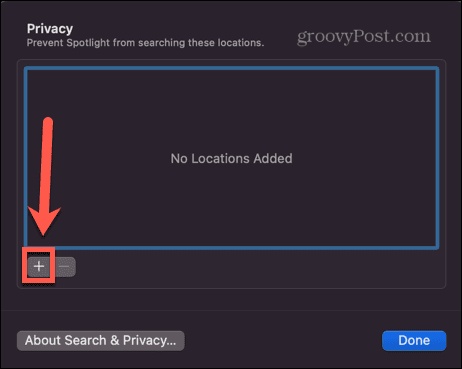
- Vælg din harddisk i rullemenuen øverst i Finder-vinduet.
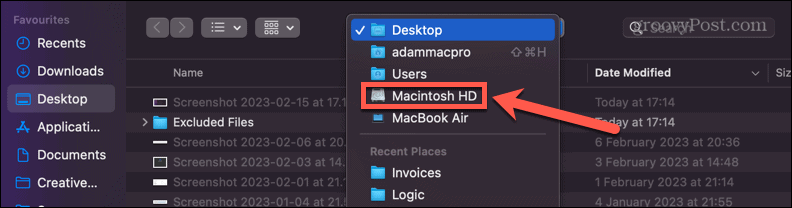
- Klik Vælge.
- Du vil se en advarselsmeddelelse om, at du forhindrer Spotlight i at søge på din harddisk. Klik på, hvis du er sikker på, at du vil fortsætte Okay.
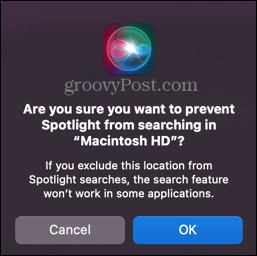
- Ingen filer, du åbner fra din harddisk, vises i mappen Seneste.
Gør filerne til skjulte filer
Spotlight inkluderer heller ikke skjulte filer i søgeresultaterne, så en anden måde at stoppe filer, der vises i din Seneste-mappe, er at omdanne dem til skjulte filer. Det er muligt at skjule filer eller mapper bruger chflags skjult kommando i Terminal, men dette fjerner dem ikke fra din Seneste-mappe.
I stedet skal du tilføje et punktum til starten af filnavnet. Finder vil ikke lade dig ændre filnavnet til at inkludere et punktum, så du bliver nødt til at bruge terminalen.
Sådan skjuler du filer i Terminal:
- Klik Cmd+mellemrum for at åbne Spotlight og skrive Terminal ind i søgefeltet.
- Åbn Terminal app, der vises i resultaterne.
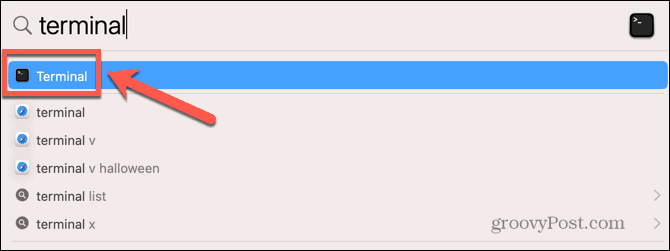
- Naviger til den mappe, der indeholder den eller de filer, du vil skjule. For eksempel at navigere til Desktop/udelukkede filer indtast følgende kommando i Terminal:
cd Desktop/Excluded\ Files
Du skal bruge en omvendt skråstreg før eventuelle mellemrum i dine mappenavne.
- Når du er i den relevante mappe, skal du bruge følgende kommando til at tilføje et punktum til navnet på den fil, du vil skjule:
mv my\ most\ recente\ file.png .my\ most\ recente\ file.png
Endnu en gang skal du bruge en omvendt skråstreg før eventuelle mellemrum i dit filnavn.
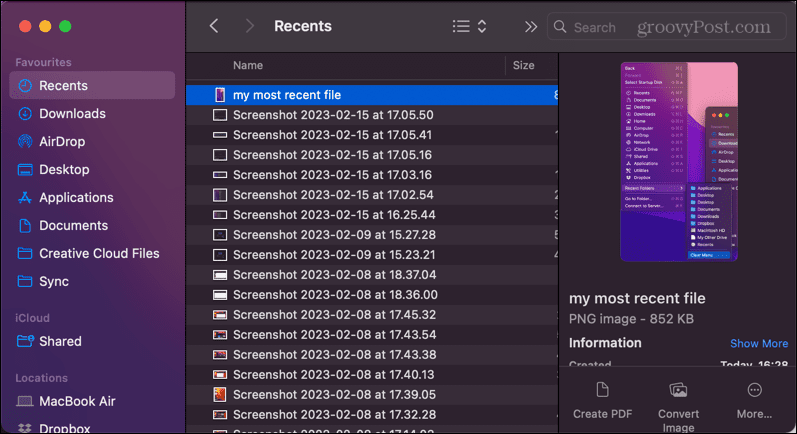
- Din fil vil nu blive omdøbt med et punktum foran, hvilket får den til at blive skjult.
- Hvis du åbner mappen Seneste, vil du opdage, at den fil, du har gemt, ikke længere vises.
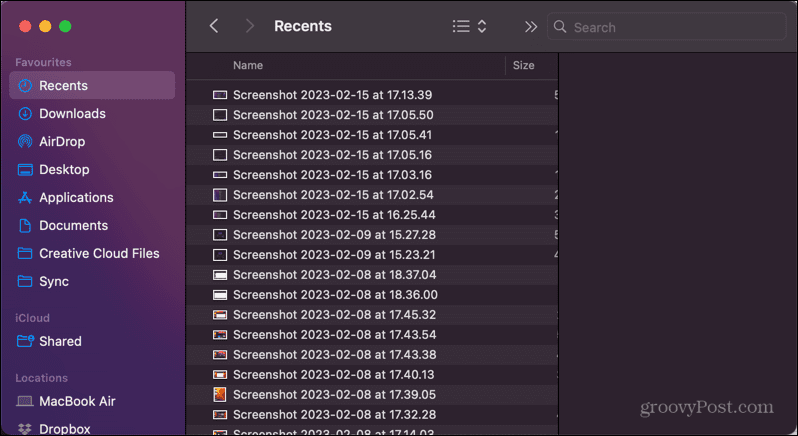
- Gentag for alle andre filer, du vil skjule.
- For at vise dine filer igen, gentag trin 1-3 igen, men skift rækkefølgen af filnavnene, så filnavnet, der starter med et punktum, er først:
mv .my\ most\ recente\ file.png my\ most\ recente\ file.png
Sådan fjerner du mappen Seneste fra Finder
Alle metoderne ovenfor giver dig mulighed for at fjerne filer fra din Seneste-mappe, men de forhindrer dig også i at bruge Spotlight til hurtigt at finde og åbne disse filer. En anden mulighed er at fjerne mappen Seneste fra Finder.
Dette rydder ikke mappen, men det forhindrer den i at blive vist i Finder, medmindre du specifikt søger efter den.
Sådan fjerner du mappen Seneste fra Finder:
- Åben Finder.
- Højreklik på Seneste folder.
- Vælg Fjern fra sidepanelet.
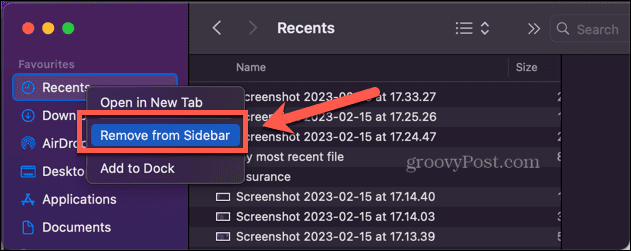
- Mappen Seneste mangler nu i Finder-sidebjælken.
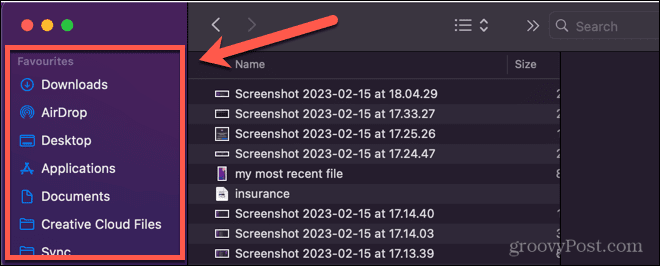
Sådan tilføjer du mappen Seneste tilbage til Finder:
- Åben Finder.
- Klik Finder i menulinjen og vælg Indstillinger.
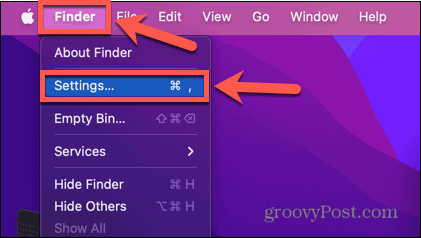
- Klik på Sidebjælke ikon.
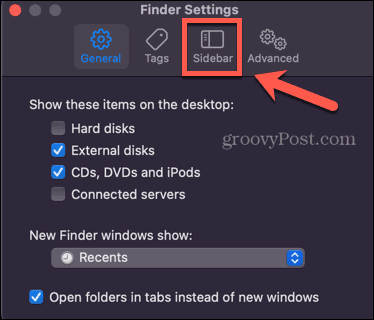
- Kontrollere Seneste.
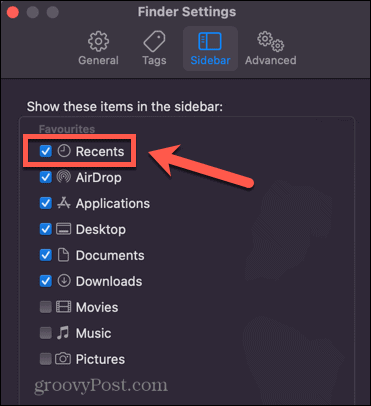
- Mappen Seneste vises nu i sidebjælken igen.
Brug af Finder på din Mac
At lære, hvordan du rydder mappen Seneste på Mac, sikrer, at Finder opfører sig præcis, som du vil have det, og beskytter din seneste aktivitet mod nysgerrige øjne.
Der er masser af andre måder, du kan justere Finder på for at få det til at fungere præcis, som du ønsker det. Du kan indstille standardmappen åbnes derefter, når du starter Finder. Du kan få Finder til vis alle dine skjulte filer. Det er endda muligt justere farven på dine mapper i Finder (nå, en lille smule!)
Sådan finder du din Windows 11-produktnøgle
Hvis du har brug for at overføre din Windows 11-produktnøgle eller bare har brug for den til at udføre en ren installation af operativsystemet,...